- English (English)
- Bulgarian (Български)
- Chinese Simplified (简体中文)
- Chinese Traditional (繁體中文)
- Czech (Čeština)
- Danish (Dansk)
- Dutch (Nederlands)
- French (Français)
- Greek (Ελληνικά)
- Hungarian (Magyar)
- Italian (Italiano)
- Japanese (日本語)
- Korean (한국어)
- Polish (Polski)
- Portuguese (Brazilian) (Português (Brasil))
- Slovak (Slovenský)
- Spanish (Español)
- Swedish (Svenska)
- Turkish (Türkçe)
- Ukrainian (Українська)
- Vietnamese (Tiếng Việt)
Schnellkonvertierung
Sie können die integrierten Tasks auf der Registerkarte Öffnen des Fensters Neuer Task verwenden, um PDFs oder Bilder zu konvertieren oder um eine neue PDF-Datei aus Dateien der verschiedensten Formate zu erstellen.
Konvertieren einer oder mehrerer Dateien
- Klicken Sie auf die Registerkarte Öffnen und klicken Sie dann auf den gewünschten Task:
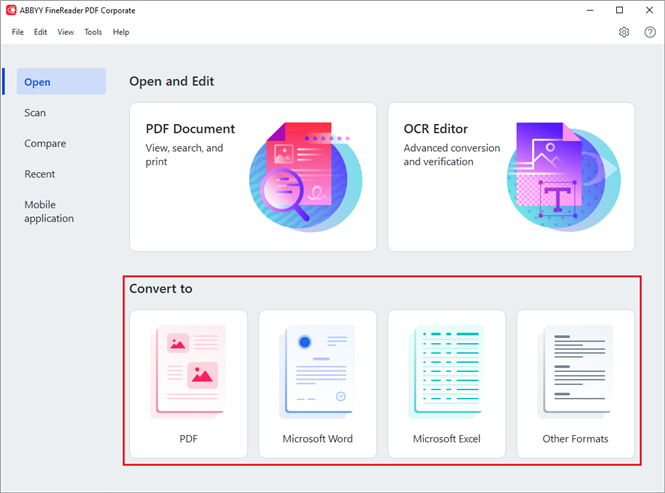
- In PDF konvertieren erstellt PDFs von *.docx, *.html, *.jpeg und anderen Dateien. Sie können diesen Task auch dafür verwenden, mehrere Dateien zu einem PDF-Dokument zusammenzufügen.
- In Microsoft Word konvertieren erstellt Word-Dokumente aus PDF- und Bilddateien. Sie können diesen Task auch dafür verwenden, mehrere Dateien zu einem Microsoft Word-Dokument zusammenzufügen.
- In Microsoft Excel konvertieren erstellt Excel-Arbeitsblätter aus PDF- und Bilddateien. Sie können diesen Task auch dafür verwenden, mehrere Dateien zu einem Excel-Dokument zusammenzufügen.
- In andere Formate konvertieren konvertiert PDF- und Bilddateien in die gängigsten Formate, einschließlich *.odt, *.pptx, *.epub, *.html und viele mehr.
- Wählen Sie in dem sich daraufhin öffnenden Dialogfeld die zu konvertierenden Dateien aus.
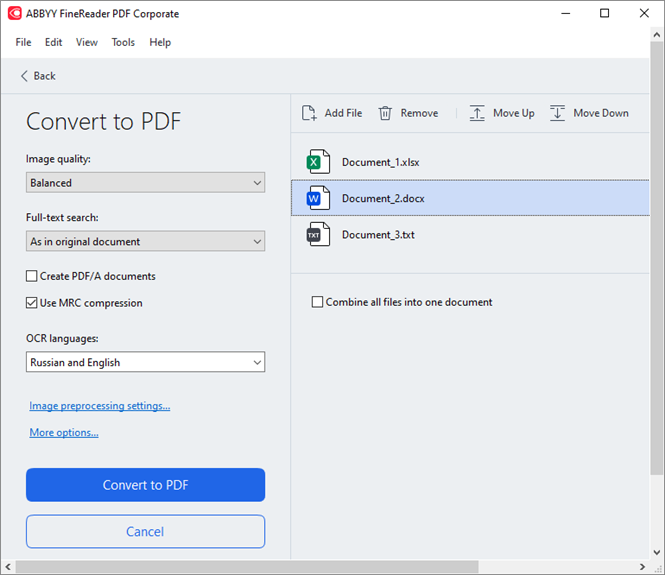
- Legen Sie die Konvertierungseinstellungen fest.
Durch diese Einstellungen werden das Erscheinungsbild sowie die Eigenschaften des Ausgabedokuments festgelegt. - Bei Bedarf können Dateien hinzugefügt oder entfernt werden.
- Klicken Sie auf die Schaltfläche Konvertieren zu <format>.
- Legen Sie einen Zielordner für die Ausgabedatei fest.
Sobald der Task abgeschlossen ist, wird die erhaltene Datei in dem von Ihnen festgelegten Ordner abgelegt.
Zusammenfügen von Dateien
- Klicken Sie auf die Registerkarte Öffnen und klicken Sie auf den gewünschten Task.
- Wählen Sie in dem sich öffnenden Dialogfeld die zu konvertierenden Dateien aus.
- Legen Sie die Konvertierungseinstellungen fest.
- Bei Bedarf können Dateien hinzugefügt oder entfernt werden.

- Ordnen Sie die Dateien in der gewünschten Reihenfolge an und wählen Sie die Alle Dateien zu einem Dokument zusammenfügen Option.
- Klicken Sie auf die Schaltfläche Konvertieren zu <format>.
- Legen Sie einen Namen und Zielordner für die Ausgabedatei fest.
Sobald der Task abgeschlossen ist, wird die erhaltene Datei in dem von Ihnen festgelegten Ordner abgelegt.
 Verwenden Sie die erweiterte Konvertierung für umfangreiche Dokumente mit einem komplexen Layout.
Verwenden Sie die erweiterte Konvertierung für umfangreiche Dokumente mit einem komplexen Layout.
 Siehe auch: :
Siehe auch: :
6/12/2024 2:29:30 PM